Como recuperar o acesso ao disco rígido, corrigir o erro de não conseguir abrir o disco rígido

Neste artigo, mostraremos como recuperar o acesso ao seu disco rígido em caso de falha. Vamos acompanhar!
Às vezes, o DHCP não consegue obter um endereço IP válido da placa de interface de rede e exibe a mensagem de erro "Ethernet não possui uma configuração de IP válida". Esse erro restringe o acesso dos usuários à internet, que recebem mensagens de erro como "Conectividade limitada" ou "Sem acesso à internet". Se você estiver enfrentando o mesmo problema, leia este artigo para saber como corrigir o erro.
Em todos os computadores, a configuração de IP dinâmico é habilitada por padrão. Portanto, os usuários não precisam configurá-la manualmente para se conectar à rede com o servidor DHCP. No entanto, às vezes, o DHCP não consegue obter um endereço IP válido, resultando no erro acima. Aqui estão algumas maneiras de ajudar você a corrigir o erro "Ethernet não tem uma configuração de IP válida".
Índice
Comece a solução de problemas realizando algumas verificações básicas. Primeiro, reinicie o computador. Em seguida, desconecte o cabo Ethernet do computador e do roteador e reconecte-o. Certifique-se de que o cabo Ethernet não esteja danificado. Além disso, conecte o cabo Ethernet a portas diferentes no roteador e no computador para descartar quaisquer problemas de porta. Em seguida, reinicie o roteador (ou reinicie-o).

Se essas verificações básicas não identificarem a causa principal do erro, você poderá prosseguir com as correções restantes listadas abaixo.
A presença de eletricidade estática no seu computador pode causar erros inesperados. Também pode afetar sua conexão Ethernet. Portanto, descarregue a eletricidade estática para eliminar essa possibilidade. Para isso, desligue o computador, desconecte todos os periféricos e remova o cabo de alimentação. Em seguida, segure o botão liga/desliga por 15 a 20 segundos para descarregar a eletricidade estática.
Em seguida, reconecte o cabo de alimentação e reinicie o PC. Execute a solução de problemas novamente e, se o erro persistir, aplique a próxima correção.
Winsock é uma API usada por aplicativos de rede para acessar serviços de rede, como TCP/IP, e armazena suas informações em um banco de dados chamado Catálogo Winsock. Redefinir a pilha TCP/IP e o Catálogo Winsock geralmente resolve problemas relacionados à rede. Para realizar essa redefinição via Prompt de Comando, siga estes passos:
1. Abra a Pesquisa do Windows e digite "Prompt de Comando".
2. Clique com o botão direito do mouse em Prompt de Comando e selecione Executar como administrador .
3. Para redefinir o Catálogo Winsock, digite "netsh winsock reset" e pressione Enter. Deixe o Windows redefinir o catálogo; você deverá ver a mensagem "Redefinição do Catálogo Winsock com sucesso" ou "Redefinição do Winsock concluída com sucesso" após a conclusão do processo.
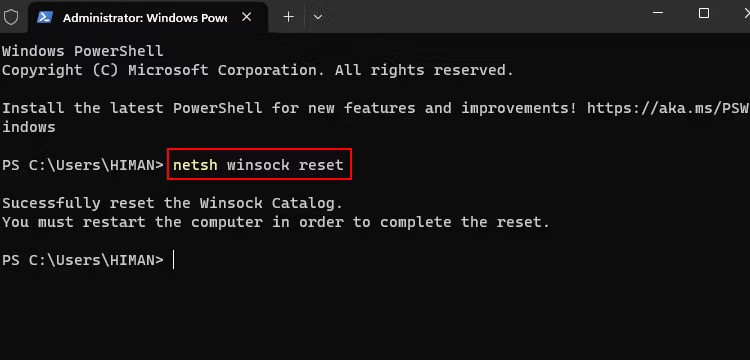
4. Para redefinir a pilha TCP/IP, digite "netsh int ip reset" e pressione Enter. Aguarde a conclusão do processo e reinicie o computador para aplicar as alterações.
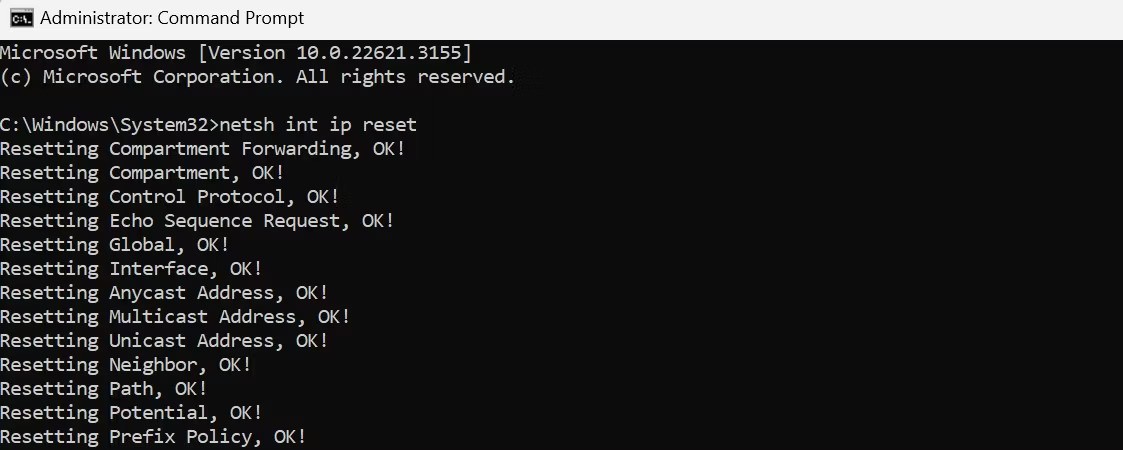
Se você configurou seu endereço IP manualmente, considere configurar seu roteador ou outro ponto de acesso para atribuí-lo automaticamente. Para fazer isso, siga estes passos: Clique com o botão direito do mouse no botão Iniciar e selecione Configurações . Em seguida, navegue até Rede e Internet na barra lateral esquerda e abra Configurações de Ethernet .
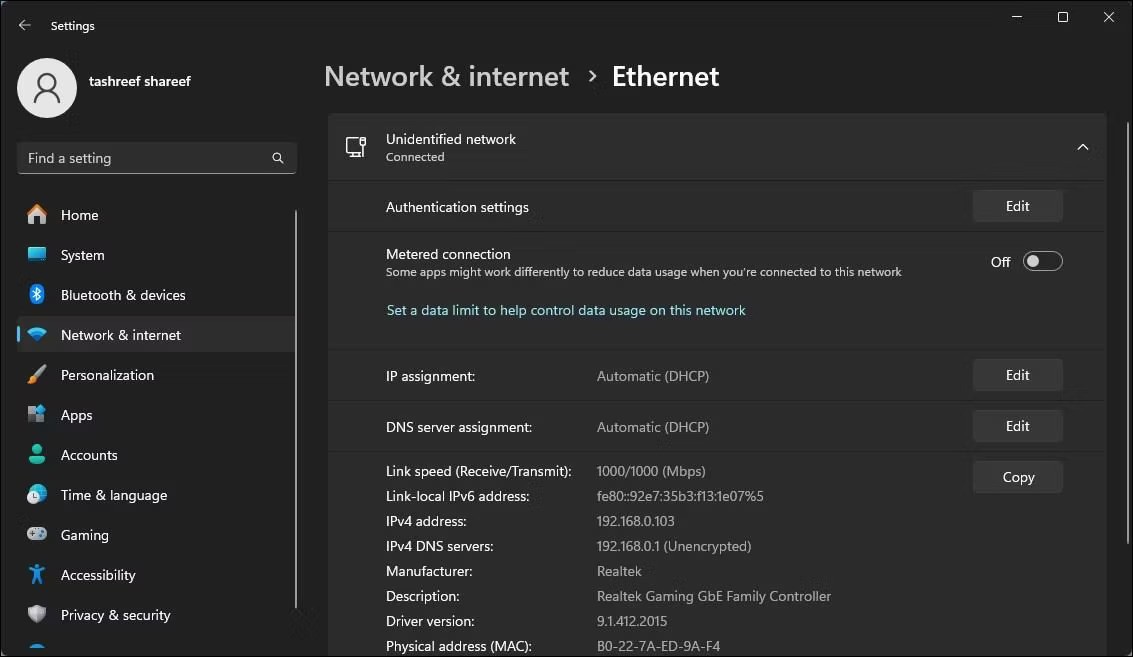
Nas propriedades da rede, clique no botão Editar ao lado de Atribuição de IP e selecione Automático (DHCP) no menu suspenso. Por fim, clique em Salvar para aplicar as alterações.
Atualizar sua conexão de internet liberando e renovando seu endereço IP pode resolver conflitos de IP e outros problemas de rede. Liberar seu endereço IP o liberará do roteador, enquanto renová-lo atribuirá ao seu dispositivo o mesmo endereço IP ou um diferente, o que resolve a maioria dos erros relacionados a endereços IP.
Para liberar e renovar seu endereço IP, siga estas etapas:
1. Abra o Prompt de Comando com direitos de administrador .
2. Digite "ipconfig/release" e pressione Enter. Isso desconectará seu dispositivo da internet.
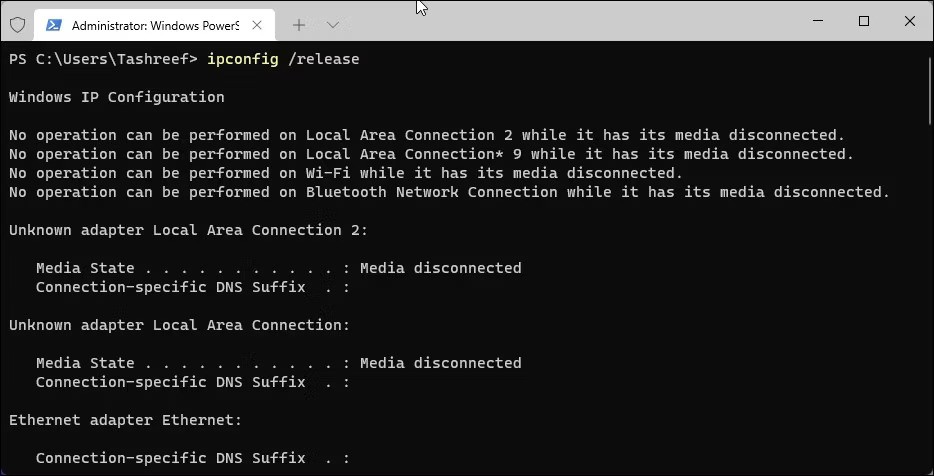
3. Em seguida, digite "ipconfig /renew" e pressione Enter. Isso o reconectará à internet.
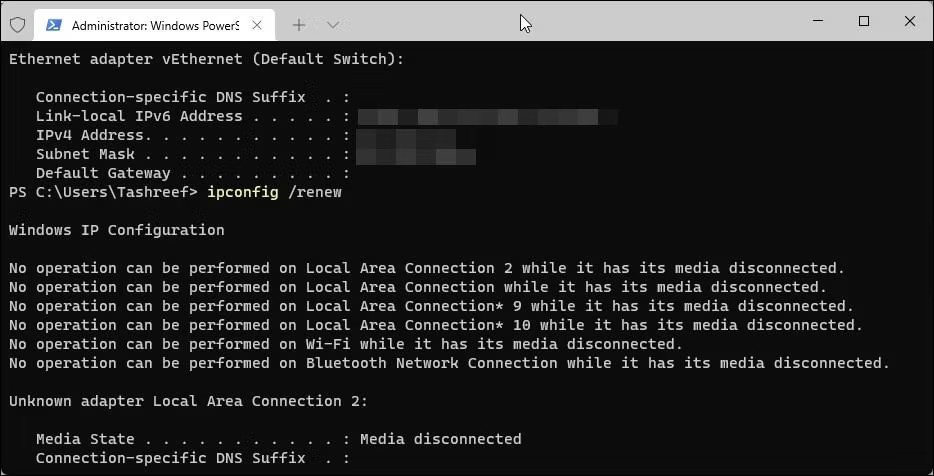
Limpar o DNS removerá os registros DNS do seu cache e solicitará que o dispositivo recupere as informações do DNS novamente. Isso geralmente resolve problemas relacionados à rede. Para limpar o cache DNS no seu PC com Windows, abra o aplicativo Prompt de Comando com direitos de administrador, digite o seguinte comando e pressione Enter :
ipconfig /flushdns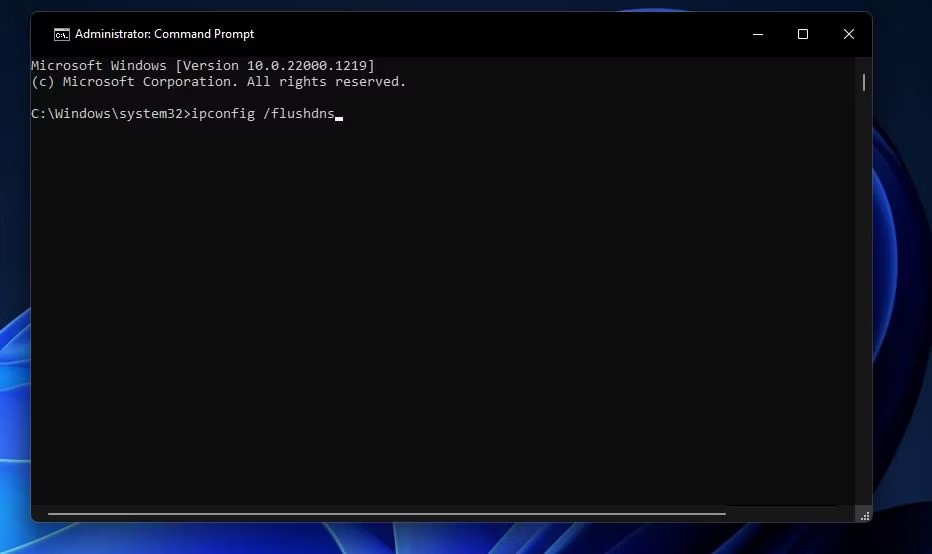
Após limpar o cache DNS, reinicie o computador. Em seguida, execute a solução de problemas se a conexão Ethernet ainda não estiver funcionando. Se o problema persistir, prossiga para a próxima correção.
Um driver Ethernet corrompido também pode causar o erro. Para eliminar essa possibilidade, desinstale e reinstale o driver Ethernet do zero. Antes de fazer isso, certifique-se de ter uma cópia do driver Ethernet. Se não tiver uma, você pode conectar seu PC a uma rede Wi-Fi para baixá-lo ou baixá-lo em outro dispositivo e transferi-lo para o seu PC via USB.
Depois de ter o arquivo do driver, siga estas etapas:
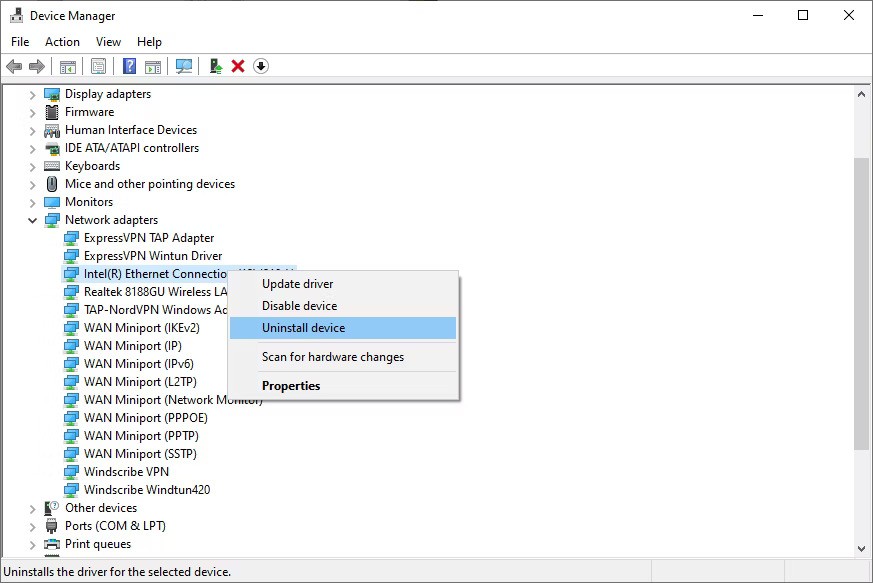
Em seguida, execute o arquivo do driver que você baixou anteriormente e siga as instruções na tela para instalá-lo. Se o problema persistir após a reinstalação do driver, desative o servidor proxy.
Configurar um servidor proxy pela LAN pode interferir na capacidade do roteador de atribuir endereços IP ao seu PC. Portanto, certifique-se de que o servidor proxy não esteja habilitado e desabilite-o se estiver habilitado. Para isso, siga estes passos:
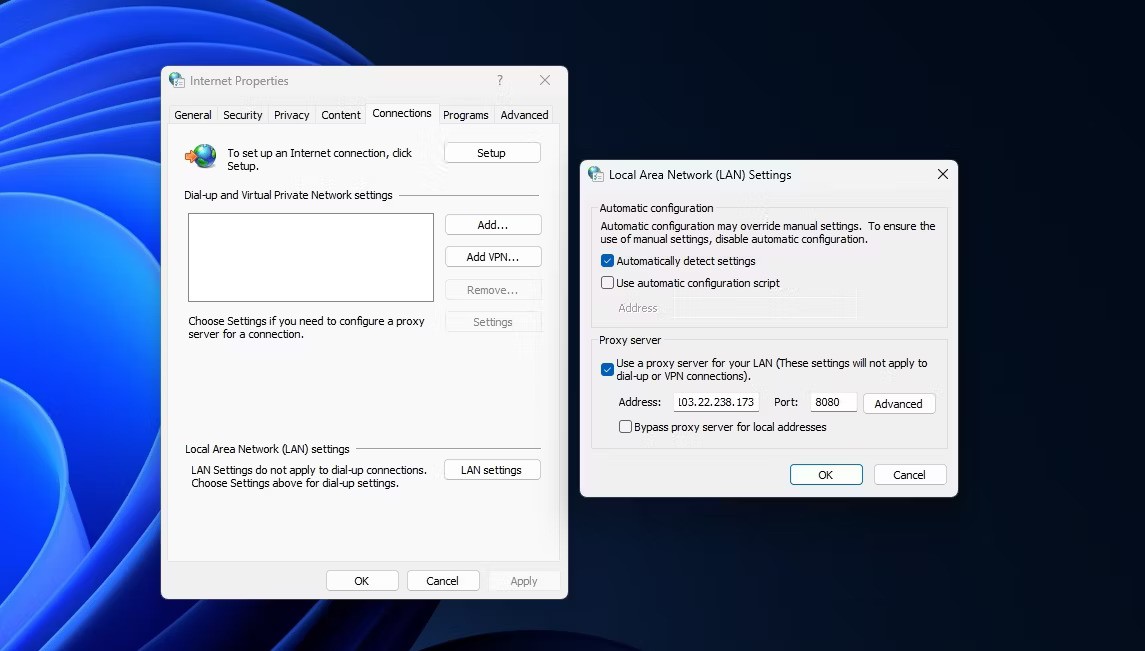
A interferência do Windows Defender ou de softwares antivírus de terceiros pode causar o erro mencionado. Para descartar essa possibilidade, desative temporariamente seu pacote de segurança. Desative temporariamente a Segurança do Windows no Windows 11 ou Windows 10. Se você usa um software antivírus de terceiros, desative-o ou desinstale-o temporariamente.
Se desativar a proteção antivírus não resolver o problema, sua última opção é entrar em contato com seu provedor de serviços de Internet (ISP).
Se você não conseguir identificar a causa raiz do problema, mesmo aplicando as correções acima, pode haver um problema de hardware com o roteador que você não consegue resolver sozinho. Portanto, entre em contato com um representante do seu Provedor de Serviços de Internet (ISP) e peça ajuda para investigar o problema mais a fundo.
Acima estão os melhores métodos para corrigir o erro "Ethernet não tem uma configuração de IP válida".
Boa sorte!
Neste artigo, mostraremos como recuperar o acesso ao seu disco rígido em caso de falha. Vamos acompanhar!
À primeira vista, os AirPods parecem fones de ouvido sem fio comuns. Mas tudo mudou quando alguns recursos pouco conhecidos foram descobertos.
A Apple apresentou o iOS 26 – uma grande atualização com um novo design de vidro fosco, experiências mais inteligentes e melhorias em aplicativos familiares.
Os alunos precisam de um tipo específico de laptop para seus estudos. Ele não deve apenas ser potente o suficiente para um bom desempenho na área de estudo escolhida, mas também compacto e leve o suficiente para ser carregado o dia todo.
Adicionar uma impressora ao Windows 10 é simples, embora o processo para dispositivos com fio seja diferente do que para dispositivos sem fio.
Como você sabe, a RAM é um componente de hardware muito importante em um computador, atuando como memória para processar dados e é o fator que determina a velocidade de um laptop ou PC. No artigo abaixo, o WebTech360 apresentará algumas maneiras de verificar erros de RAM usando software no Windows.
As Smart TVs realmente conquistaram o mundo. Com tantos recursos excelentes e conectividade à Internet, a tecnologia mudou a maneira como assistimos TV.
Geladeiras são eletrodomésticos comuns em residências. As geladeiras geralmente têm 2 compartimentos, o compartimento frio é espaçoso e tem uma luz que acende automaticamente toda vez que o usuário o abre, enquanto o compartimento do freezer é estreito e não tem luz.
As redes Wi-Fi são afetadas por muitos fatores além de roteadores, largura de banda e interferência, mas existem algumas maneiras inteligentes de melhorar sua rede.
Se você quiser voltar para o iOS 16 estável no seu telefone, aqui está o guia básico para desinstalar o iOS 17 e fazer o downgrade do iOS 17 para o 16.
Iogurte é um alimento maravilhoso. É bom comer iogurte todos os dias? Quando você come iogurte todos os dias, como seu corpo muda? Vamos descobrir juntos!
Este artigo discute os tipos de arroz mais nutritivos e como maximizar os benefícios para a saúde de qualquer arroz que você escolher.
Estabelecer um horário de sono e uma rotina para dormir, mudar o despertador e ajustar a dieta são algumas das medidas que podem ajudar você a dormir melhor e acordar na hora certa pela manhã.
Alugue, por favor! Landlord Sim é um jogo de simulação para dispositivos móveis para iOS e Android. Você jogará como proprietário de um complexo de apartamentos e começará a alugar um apartamento com o objetivo de reformar o interior do seu apartamento e deixá-lo pronto para inquilinos.
Obtenha o código do jogo Bathroom Tower Defense Roblox e resgate recompensas emocionantes. Elas ajudarão você a melhorar ou desbloquear torres com maior dano.













